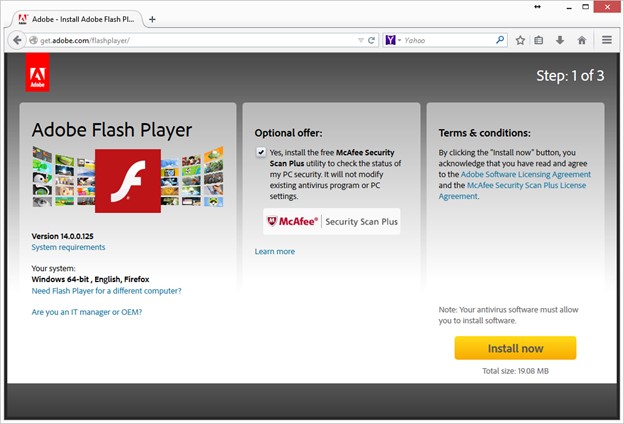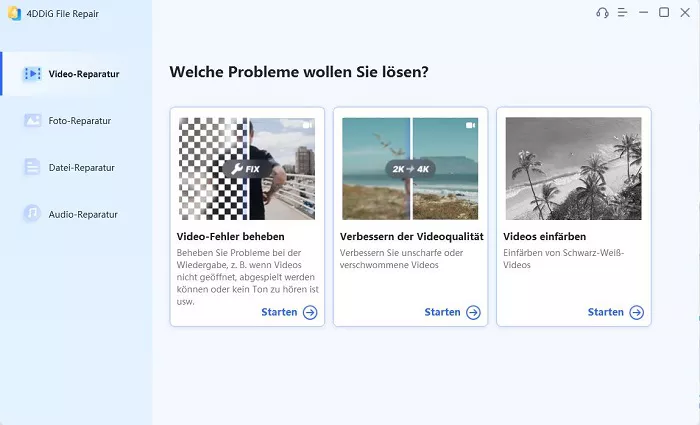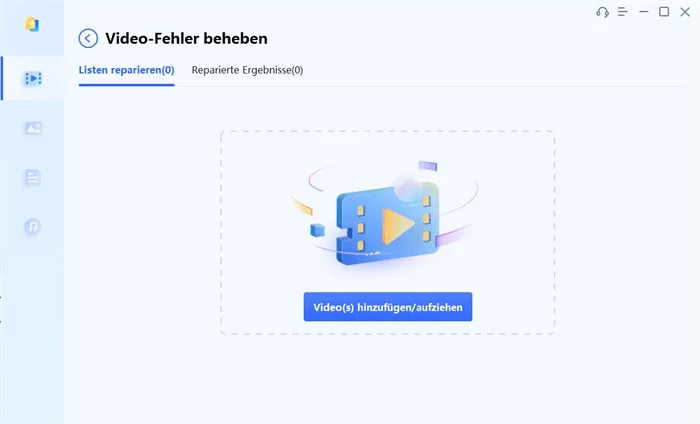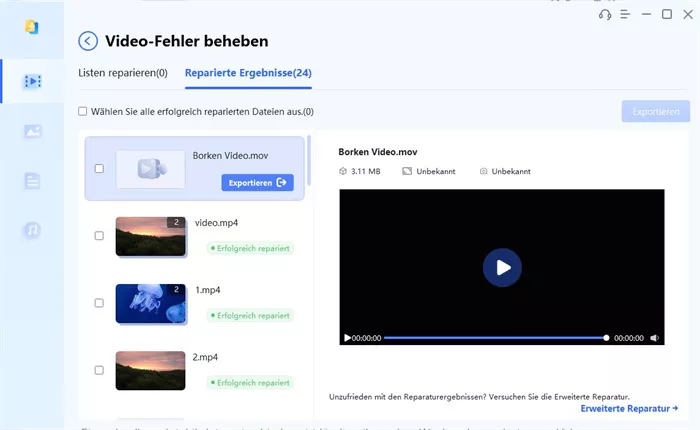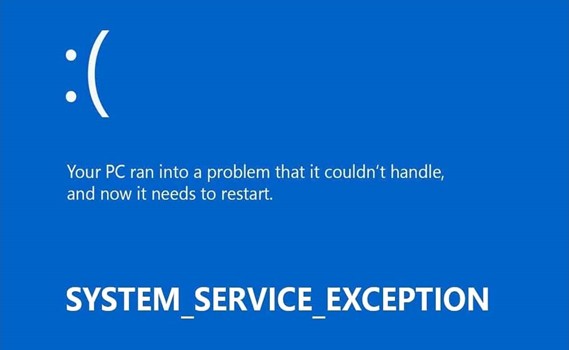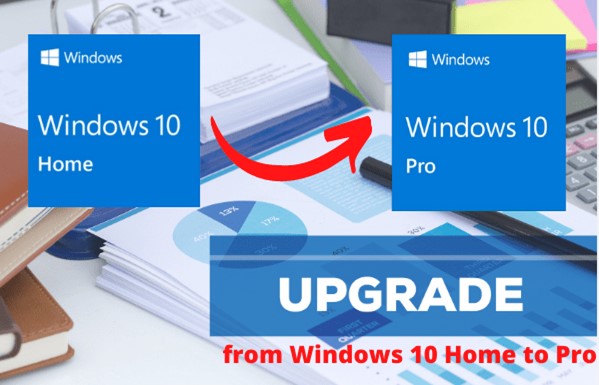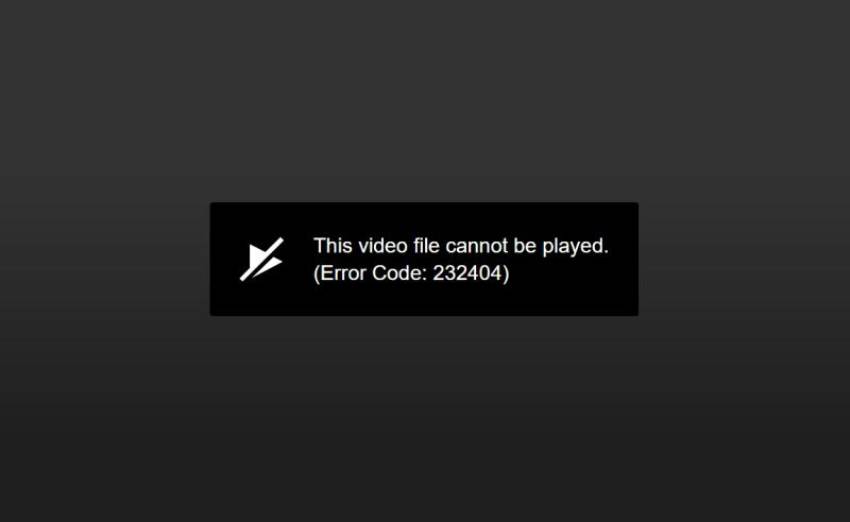YouTube Video ruckelt! Wie kann ich das beheben?
Haben Sie ein Problem mit ruckelnden YouTube-Videos und möchten Sie es beheben? Laden Sie 4DDiG Video Repair herunter und installieren Sie es, um abgehackte YouTube-Videos zu reparieren.
YouTube Video ruckelt, stören Ihr Seherlebnis und lassen Sie frustriert zurück? Da sind Sie nicht allein. Viele Benutzer stoßen auf dieses Problem, wenn sie versuchen, ihre Lieblingsinhalte auf der YouTube-Plattform zu genießen.
Die ständigen Pufferungen und Unterbrechungen können ein großes Hindernis sein, vor allem, wenn Sie sich ein Video in aller Ruhe ansehen möchten.
Aber keine Angst, denn in diesem Artikel helfen wir Ihnen weiter. Wir zeigen Ihnen einige effektive Lösungen für dieses Problem, so dass Sie in wenigen Minuten wieder ununterbrochene YouTube-Videos genießen können.
Fangen wir an!
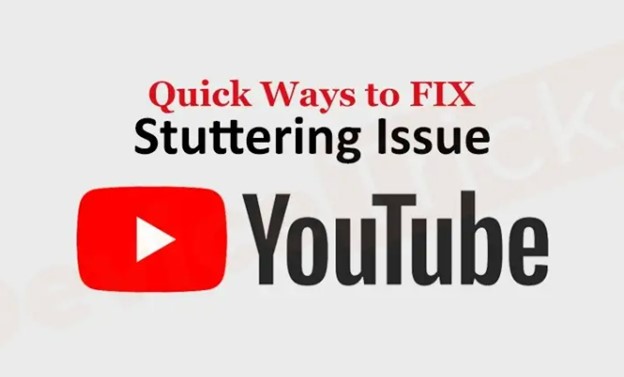
Teil 1: Warum ruckeln meine YouTube-Videos plötzlich?
Warum ruckeln meine YouTube-Videos plötzlich?
Nun, YouTube-Videos können aufgrund einer Reihe möglicher Probleme plötzlich anfangen zu ruckeln.
Dazu gehören eine langsame Internetverbindung, Probleme mit dem Browser (insbesondere bei Chrome), veraltete oder widersprüchliche Browsererweiterungen, übermäßige Cache- und Cookie-Daten und sogar falsche Hardware-Beschleunigungseinstellungen auf Ihrem Computer.
Um das Problem zu beheben und eine reibungslose Videowiedergabe wiederherzustellen, ist es wichtig, die genaue Ursache zu ermitteln. Sehen wir uns nun an, wie Sie Probleme “YouTube Videos ruckeln” selbst beheben können.
Teil 2: 6 schnelle Lösungen für "YouTube Video ruckelt"
Hier sind die 6 schnellen Lösungen, mit denen Sie das Problem “YouTube Videos ruckeln” beheben können.
Lösung 1. Überprüfen Sie die Netzwerkverbindung
Eine schlechte Internetverbindung ist ein häufiger Grund für “YouTube Video ruckelt”. Vergewissern Sie sich, dass Ihr Netzwerk stabil ist und mit einer optimalen Geschwindigkeit läuft.
Starten Sie dazu Ihren Router neu, schalten Sie andere Geräte ab, die möglicherweise die Bandbreite beanspruchen, oder ziehen Sie ein Upgrade Ihres Internet Service Providers (ISP) in Betracht.
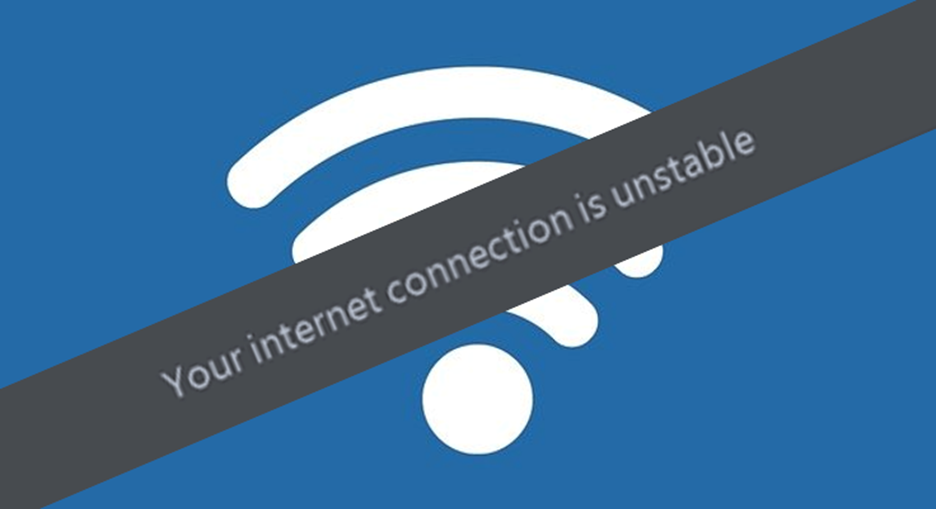
Lösung 2. Wechseln Sie ihre VPN
Manchmal kann ein schlechtes VPN dazu führen, dass YouTube Video ruckelt. Versuchen Sie, die Verbindung zu Ihrem VPN zu trennen oder zu einem anderen Serverstandort zu wechseln, um zu sehen, ob das Problem dadurch behoben wird. VPNs können gelegentlich zu einer langsameren Datenübertragung führen, was zu einer Pufferung der Videos führt.
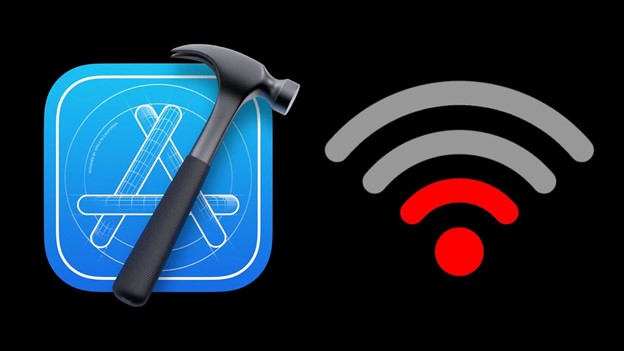
Lösung 3. Videotreiber aktualisieren
Veraltete oder inkompatible Videotreiber können zu Problemen bei der Videowiedergabe führen. Um dies zu beheben, aktualisieren Sie Ihre Videotreiber, indem Sie die folgenden Schritte ausführen:
- Klicken Sie mit der rechten Maustaste auf die Schaltfläche Start und wählen Sie "Geräte-Manager".
- Erweitern Sie den Abschnitt "Anzeigeadapter".
-
Klicken Sie mit der rechten Maustaste auf Ihre Grafikkarte und wählen Sie "Treiber aktualisieren".

- Wählen Sie "Automatisch nach aktualisierter Treibersoftware suchen".
- Folgen Sie den Anweisungen auf dem Bildschirm, um die Aktualisierung abzuschließen.
Lösung 4. Installieren Sie die neueste Version von Adobe Flash Player
Ein veralteter oder fehlender Adobe Flash Player kann die Videowiedergabe beeinträchtigen. Vergewissern Sie sich, dass Sie die neueste Version installiert haben, indem Sie diese Schritte ausführen, wie in den Screenshots dargestellt:
-
Besuchen Sie die Adobe Flash Player Download Seite.

- Klicken Sie auf "Jetzt installieren" und folgen Sie den Aufforderungen, um die neueste Version herunterzuladen und zu installieren.
Lösung 5. Deaktivieren Sie die Hardware-Beschleunigung
Probleme mit der Hardware-Beschleunigung können zu ruckelnden YouTube-Videos in Chrome führen.
Um sie zu deaktivieren, folgen Sie diesen Schritten in den Screenshots:
- Öffnen Sie Chrome und klicken Sie auf die drei Punkte in der oberen rechten Ecke.
- Wählen Sie "Einstellungen".
-
Scrollen Sie nach unten und klicken Sie auf "Erweitert", um die Optionen zu erweitern.

- Deaktivieren Sie unter dem Abschnitt "System" die Option "Hardwarebeschleunigung verwenden, wenn verfügbar".
Lösung 6. Browser-Cache löschen
Ein überfüllter Browser-Cache kann zu Problemen bei der Videowiedergabe führen. Leeren Sie ihn mit den folgenden Schritten:
- Öffnen Sie Chrome. Klicken Sie auf die drei Punkte in der oberen rechten Ecke.
-
Wählen Sie "Weitere Tools" und dann "Browserdaten löschen".

- Wählen Sie einen Zeitraum und aktivieren Sie die Option "Zwischengespeicherte Bilder und Dateien".
- Klicken Sie auf "Daten löschen", um den Cache zu entfernen.
Mit diesen schnellen Lösungen können Sie verschiedene Faktoren beheben, die das Ruckeln von YouTube-Videos verursachen können, und so für ein flüssigeres Seherlebnis sorgen.
Bonus-Tipps: Wie repariert man heruntergeladene abgehackte YouTube-Videos?
Abgehackte oder fehlerhafte Videos nach dem Herunterladen von YouTube können unglaublich frustrierend sein, besonders wenn Sie sich darauf freuen, Ihre Lieblingsinhalte zu genießen. Zum Glück gibt es eine Lösung - 4DDiG Video Repair. Diese bemerkenswerte Software wurde entwickelt, um Ihre heruntergeladenen YouTube-Videos von Abbrüchen und fehlerhaften Inhalten zu befreien und sie in ihrer ursprünglichen Qualität wiederherzustellen.
Hier sind einige der wichtigsten Funktionen des 4DDiG Video Repair Tools:
- Umfassende Formatunterstützung: 4DDiG Video Repair kann Videos in verschiedenen Formaten reparieren und gewährleistet so die Kompatibilität mit Ihren heruntergeladenen YouTube-Videos.
- Hohe Erfolgsquote: Die hohe Erfolgsquote bei der Reparatur fehlerhafter oder abgehackter Videodateien macht das Programm zu einer zuverlässigen Wahl für die Wiederherstellung Ihrer Inhalte.
- Benutzerfreundliches Interface: Die Software bietet ein intuitives und benutzerfreundliches Interface, das die Videoreparatur sowohl für Anfänger als auch für erfahrene Benutzer verfügbar macht.
- Vorschau-Funktionalität: Sie können das reparierte Video in der Vorschau ansehen, bevor Sie es speichern, um sicherzustellen, dass die Qualität Ihren Erwartungen entspricht.
-
Laden Sie zunächst 4DDiG Video Repair herunter und installieren Sie es auf Ihrem Computer. Starten Sie dann das Programm, wählen Sie den Bereich Videoreparatur und klicken Sie unter der Option Videofehler beheben auf die Schaltfläche Start.
KOSTENLOSER DOWNLOADSicherer Download
KOSTENLOSER DOWNLOADSicherer Download

-
Jetzt müssen Sie die abgehackten YouTube-Videos hochladen. Dazu können Sie auf die Schaltfläche Videos hinzufügen klicken.

-
Sobald das Video erfolgreich hochgeladen wurde, müssen Sie auf die Schaltfläche Reparatur starten klicken. Dadurch wird der Reparaturprozess sofort eingeleitet. Sobald der Prozess abgeschlossen ist, können Sie auf die Schaltfläche Ergebnisse anzeigen klicken und sich eine Vorschau des reparierten Videos ansehen. Wenn alles in Ordnung ist, können Sie das Video auf Ihren Computer herunterladen, indem Sie auf die Schaltfläche Exportieren klicken.

So können Sie heruntergeladene YouTube-Videos, die ruckeln, innerhalb weniger Minuten reparieren.
Fazit
In der Welt der Online-Videoinhalte können Probleme wie ruckelnde YouTube-Videos oder beschädigte Downloads ziemlich frustrierend sein. Aber dieser Leitfaden kann Ihre ultimative Lösung sein, um sich aus den Schwierigkeiten herauszuwinden.
Alle oben beschriebenen Methoden sind legal und funktionieren. Wenn Sie die Schritte sorgfältig befolgen, werden Sie das ruckelnde Video innerhalb weniger Minuten beheben können.
Wenn Sie eine zuverlässige Lösung suchen, um heruntergeladene abgehackte YouTube-Videos zu beheben, sind Sie bei 4DDiG Video Repair an der richtigen Adresse. Diese Software zeichnet sich durch eine hohe Erfolgsquote bei der Wiederherstellung von Videos in verschiedenen Formaten aus. Dank des intuitiven Interfaces und der Vorschaufunktion können Sie das Video vor dem Speichern mühelos überprüfen. Probieren Sie es einfach aus!